
Kalibrera med Exakt färg
I detta avsnitt beskrivs hur du kalibrerar med Exakt färg.
För närmare information om Exakt färg, se följande sidor.
På skärmen [Kalibreringshantering], klicka på [Kör guide för Exakt färg].
Skärmen [Operationssteg] visas.
Visas inte [Kör guide för Exakt färg] på skärmen så klicka på [Öppna Exakt färg] för att visa den.
Klicka på [Nästa].
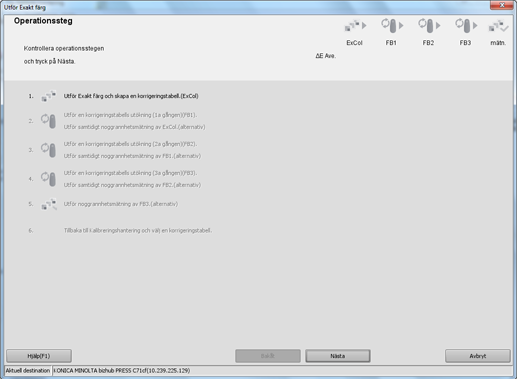
Skärmen för kalibrering med Exakt färg visas.
Klicka på [Skriv ut].

Skärmen [Skriv ut diagram] öppnas.
Ställ in önskat antal kopior och välj ett pappersfack.
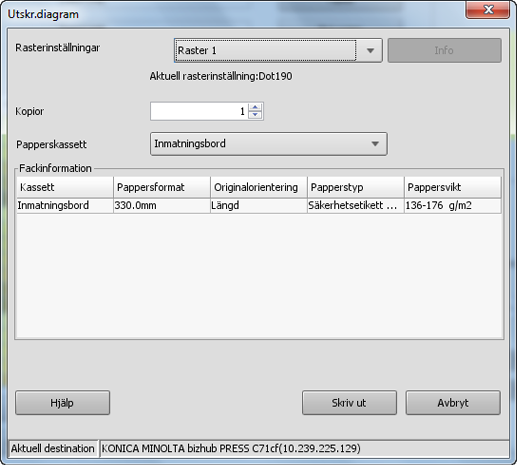
Ställ in antalet kopior på ett värde mellan 1 och 99.
För att utföra motorkalibrering, markera kryssrutan.
Klicka på [Skriv ut].
Diagram skrivs ut. Efter utskriften visas åter skärmen för Exakt färg-justering.
Anslut instrumentet till datorn och klicka på [Start].
Klicka på [OK] på skärmen [Kalibrering av mätinstrument] och följ instruktionerna.
Klicka på [OK] på skärmen [Mätningsstart] och följ instruktionerna.
Mätningen startar.
När mätningen är klar, visas resultatet på listan och fälten i förhandsgranskningsområdet blir färgade.
En funktionsskärm för kolorimetern visas. Följ instruktionerna på skärmen som följer.
Mäter du fel linje visas ett varningsmeddelande. Du kan välja mellan att försöka igen med rätt linje eller att fortsätta till nästa linje.
För att stoppa mätningen, klicka på [Stopp].
När mätdata har samlats in, går det att markera [OK].
Före mätningen visas fälten i grått, men när den är klar visas de i färg.
Värdet för varje fält visas i resultatlistan för mått.
När du klickar på ett färgfält i förhandsgranskningsområdet väljs motsvarande linje i resultatlistan för mått. När du i stället markerar en linje på resultatlistan för mått, väljs motsvarande färgfält i förhandsgranskningsområdet.
Vid behov kan du också klicka på
eller
 för att spara mätresultatet på lokal hårddisk eller hämta det sparade mätresultatet.
för att spara mätresultatet på lokal hårddisk eller hämta det sparade mätresultatet.
Klicka på [Nästa].
Skärmen [Operationssteg] visas.
Klicka på [Nästa] och följ samma procedur för att fortsätta mäta, eller klicka på [OK] för att avsluta guiden.
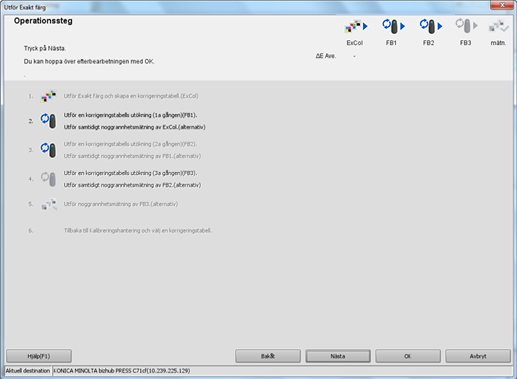
Klickar du på [OK], stängs skärmen [Operationssteg] och mätresultatet visas på listan under [Kalibreringshantering].
För att stänga bekräftelse- eller procedurfönstret utan att spara mätresultatet, klicka på Avbryt. Skärmen [Kalibreringshantering] visas på nytt.
På listan på skärmen [Kalibreringshantering] visas samtliga mätresultat tills du stänger eller återställer skärmen [Kalibreringshantering].
Resultaten av alla Exakt färg-justeringar som utförts visas på skärmen [Kalibreringshantering].
Vid behov kan du också klicka på
eller
 för att spara mätresultatet på lokal hårddisk eller hämta det sparade mätresultatet.
för att spara mätresultatet på lokal hårddisk eller hämta det sparade mätresultatet.
På skärmen [Kalibreringshantering], klicka på [Registrera markerat resultat] och registrera tabellen över Exakt färg-justering.
Klicka på [OK] vid bekräftelsemeddelandet.
Tabellen över Exakt färg-justering registreras under den representant för gruppen som har ställts in under Inställningar för gruppering.
Att repetera utskriften och mätningen av diagrammet kan förbättra noggrannheten.
Vi rekommenderar att du upprepar justeringsproceduren för Exakt färg ungefär tre gånger.
